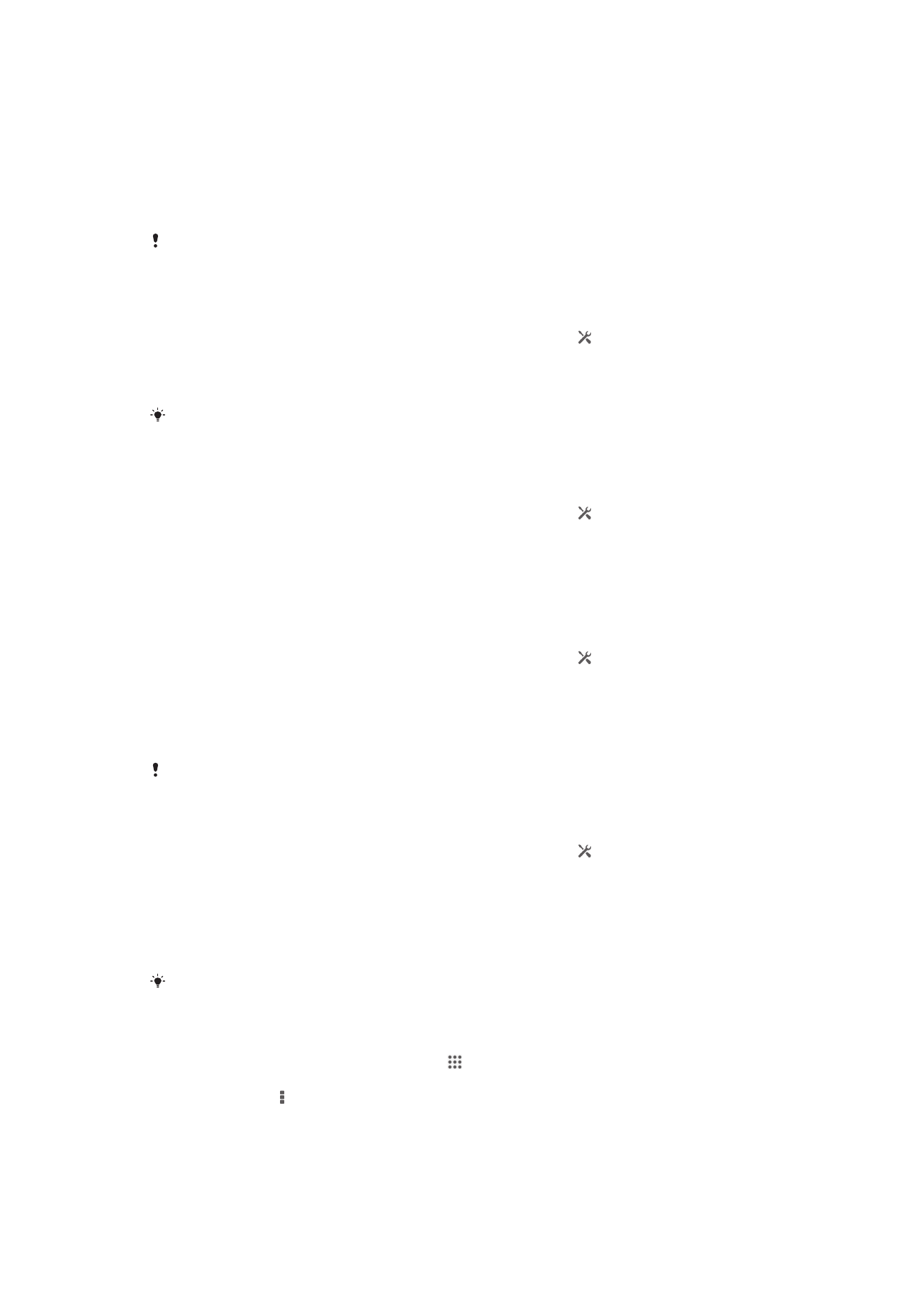
Steuern der Datennutzung
Sie können die während eines bestimmten Zeitraums auf und von Ihrem Gerät
Mobilfunkgerät per Mobilfunkdaten- oder Wi-Fi®-Verbindung übertragene
Datenmenge verfolgen. Sie können beispielsweise die Menge der von einzelnen
Anwendungen genutzten Daten anzeigen. Bei den über Ihre
Mobilfunkdatenverbindung übertragenen Daten können Sie Warnungen und Grenzen
hinsichtlich der Datennutzung einstellen, um zusätzliche Gebühren zu vermeiden.
Die Anpassung von Datennutzungseinstellungen kann zwar zu einer größeren Kontrolle über
die Datennutzung führen, garantiert jedoch nicht, dass zusätzliche Gebühren vollständig
verhindert werden.
So schalten Sie die Datenübertragung ein oder aus:
1
Ziehen Sie die Statusleiste nach unten, und tippen Sie auf .
2
Tippen Sie auf Datennutzung.
3
Ziehen Sie den Schieber neben Mobile Datenübertragung, um die
Datenübertragung ein- oder auszuschalten.
Nach Ausschalten der Datenübertragung kann Ihr Gerät nach wie vor Wi-Fi®- und
Bluetooth®-Verbindungen herstellen.
So stellen Sie eine Warnung in Bezug auf die Datennutzung ein:
1
Stellen Sie sicher, dass die Datenübertragung eingeschaltet ist.
2
Ziehen Sie die Statusleiste nach unten, und tippen Sie auf .
3
Tippen Sie auf Datennutzung.
4
Um eine Warnstufe einzustellen, ziehen Sie die Warnlinie auf den gewünschten
Wert. Sie erhalten eine Warnbenachrichtigung, wenn sich die Menge der
übertragenen Daten dem von Ihnen eingestellten Niveau nähert.
So stellen Sie eine Datennutzungsgrenze ein:
1
Stellen Sie sicher, dass die Datenübertragung eingeschaltet ist.
2
Ziehen Sie die Statusleiste nach unten, und tippen Sie auf .
3
Tippen Sie auf Datennutzung.
4
Markieren Sie das Kontrollkästchen Limit für mobile Daten festlegen, sofern es
noch nicht markiert ist. Tippen Sie dann auf OK.
5
Um eine Datennutzungsgrenze einzustellen, ziehen Sie die entsprechende
Linie auf den gewünschten Wert.
Sobald die Datennutzung das eingestellte Niveau erreicht, wird die Datenübertragung auf
Ihrem Gerät automatisch ausgeschaltet.
So steuern Sie die Datennutzung einzelner Anwendungen:
1
Ziehen Sie die Statusleiste nach unten, und tippen Sie auf .
2
Tippen Sie auf Datennutzung.
3
Tippen Sie auf die gewünschte Anwendung.
4
Aktivieren Sie das Kontrollkästchen Hintergrunddaten beschränken.
5
Um auf feinere Einstellungen für die Anwendung zuzugreifen (falls verfügbar),
tippen Sie auf App-Einstellungen anzeigen und nehmen Sie die gewünschten
Änderungen vor.
Die Leistung einzelner Anwendungen wird u. U. durch die Änderung entsprechender
Datennutzungseinstellungen beeinflusst.
So zeigen Sie über Wi-Fi® übertragene Daten an:
1
Tippen Sie auf dem Startbildschirm auf .
2
Tippen Sie auf Einstellungen > Datennutzung.
3
Tippen Sie auf , und aktivieren Sie dann das Kontrollkästchen WLAN anzeigen,
sofern es nicht markiert ist.
4
Tippen Sie auf die Registerkarte WLAN.
36
Dies ist eine Internetversion dieser Publikation. © Druckausgabe nur für den privaten Gebrauch.